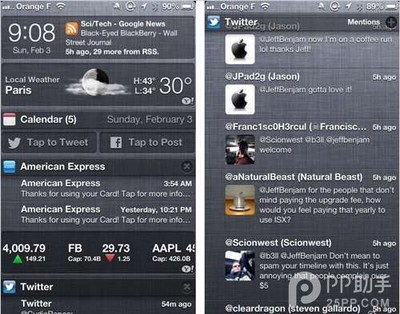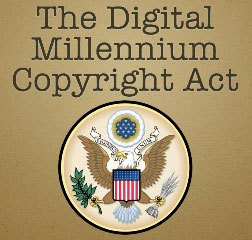对于没有越狱的iphone4来说,可以下载的软件范围就缩小了很多,但如果是不太讲究的朋友,其实一些免费或限时免费的软件就已经足够使用了。
没越狱的iphone4怎么下载软件 1、
下载安装itunes
没越狱的iphone4怎么下载软件 2、
打开itunes,可以先不把手机与电脑连接上,用注册的APP ID登录,点击Itunes Store(注册方法可以参考小七之前的经验--怎样免费注册apple id)
没越狱的iphone4怎么下载软件 3、
下拉右侧滚动条,可以看到有一个免费APP排行,点击显示全部
没越狱的iphone4怎么下载软件 4、
像这样显示出的软件种类是比较混杂的,并没有进行细致的分类,而且只能显示200条内容
没越狱的iphone4怎么下载软件_iphone4下载软件
没越狱的iphone4怎么下载软件 5、
点击App Store的下拉菜单,可以看到里面分门别类很清爽地列出了多个种类,假设想要下载游戏,就点击游戏
没越狱的iphone4怎么下载软件 6、
同样在右侧下拉滚动条,找到免费的排行,点击显示全部
没越狱的iphone4怎么下载软件 7、
选择想要下载的游戏,比如这个“爱丽丝快跑”,点击“免费”
没越狱的iphone4怎么下载软件_iphone4下载软件
没越狱的iphone4怎么下载软件 8、
输入密码之后点击获得
没越狱的iphone4怎么下载软件 9、
可以看到正在下载这个游戏,下载完成之后,连上手机,同步即可
没越狱的iphone4怎么下载软件 10、
一般来说,itunes里显示的内容比较少,这个时候小七就建议大家可以前往一些专门提供iphone软件介绍下载的网站,里面会有很详细的分类和齐全的软件,只需要选择好是免费的软件,然后再选择软件的种类
没越狱的iphone4怎么下载软件_iphone4下载软件
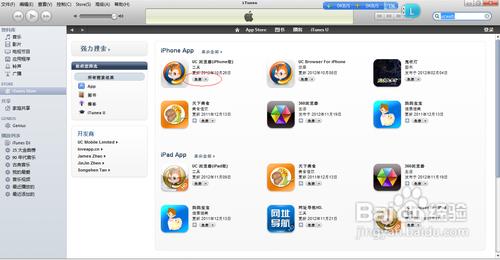
没越狱的iphone4怎么下载软件 11、
下载时,点击“在itunes中下载”
没越狱的iphone4怎么下载软件 12、
在跳转的页面中,点击“View In iTunes”就会跳转至itunes
没越狱的iphone4怎么下载软件 13、
点击免费App,即可下载
没越狱的iphone4怎么下载软件_iphone4下载软件
 爱华网
爱华网